1Spusťte
Outlook a přepněte se do složky
Pošta, v níž máte uloženy e-mailové zprávy. Položky můžete v
Outlooku vyhledávat pomocí funkce
Najít. Stiskněte toto tlačítko v panelu nástrojů nebo použijte klávesovou zkratku
Ctrl + E.
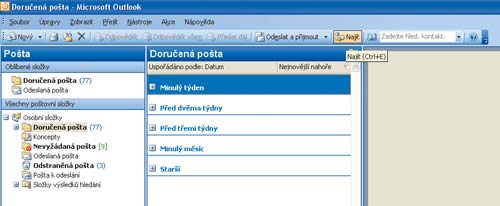 2
2Pod panelem nástrojů se objeví nová lišta s funkcemi, které vyhledají položku na základě zadaného slova nebo fráze. Do pole
Hledat zadejte požadovaný výraz, jehož výskyt chcete v e-mailových zprávách nalézt.

 3
3Ve výchozím nastavení prohledává
Outlook pouze aktuální složku bez podsložek. Můžete však určit, které složky chcete prohledávat. Pokud chcete prohledat všechny složky, stiskněte tlačítko
Možnosti a z rozbalené nabídky vyberte
Prohledat veškerý text ve všech zprávách.
4Pokud chcete prohledávat jen určité vybrané složky stiskněte tlačítko
Prohledávat a v rozbalené nabídce vyberte
Zvolit složky. Otevře se vám okno s adresářovým stromem, ve kterém zatrhněte pouze ty složky, které si přejete prohledat. Zatrhněte volbu
Prohledávat i podsložky a stiskněte tlačítko
OK.

 5
5Pro spuštění vyhledávání stiskněte tlačítko
Najít. Výsledky jednoduchého hledání se zobrazí ve stejném zobrazení jako aktuální složka. Otevřením a zobrazením náhledu e-mailu se můžete přesvědčit, že se v tomto e-mailu hledané slovo opravdu vyskytuje.
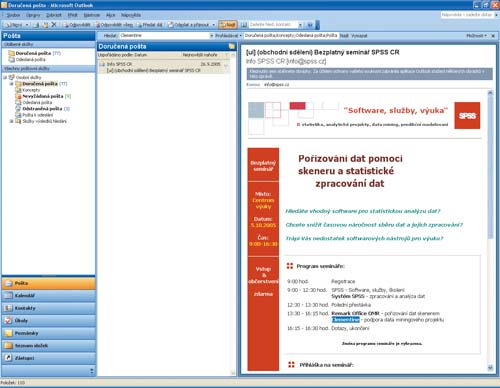 6
6Položky uložené ve složkách můžete vyhledávat i podle jiných kritérií než jsou slova či fráze. Pokud chcete například vyhledat všechny zprávy, které přišly pouze vám z knihovny nebo které mají určitou velikost, použijte tzv.
Rozšířené hledání.
7Rozšířené hledání vyvoláte stejnojmenným příkazem v nabídce
Nástroje a
Najít nebo klávesovou zkratkou
Ctrl + Shift + F. V rozbalovacím seznamu
Hledat klepněte na položku
Zprávy. Zaškrtněte políčko
Kde jsem a potom klepněte na položku
Jediná osoba na řádku
Komu.
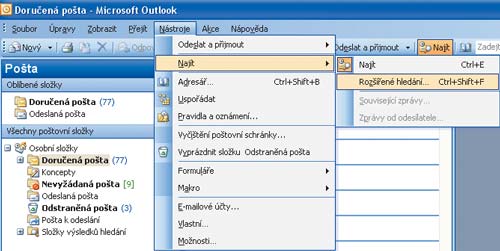
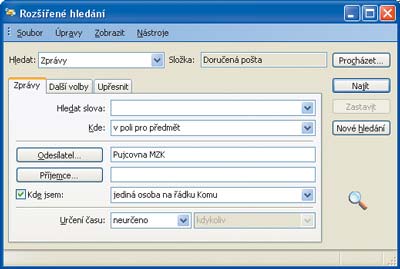 8
8Do pole
Odesílatel zadejte jméno e-mailové adresy (ne celou e-mailovou adresu) nebo klepněte na tlačítko
Odesílatel a vyberte jméno ze seznamu. Přepněte se na kartu
Další volby, v dolní části
Velikost vyberte ze seznamu je menší než, do vedlejšího pole zadejte maximální velikost mailu v kB a stiskněte tlačítko
Najít. Výsledky hledání se zobrazí v dolní části okna, kde můžete otevřít položky uvedené v seznamu.
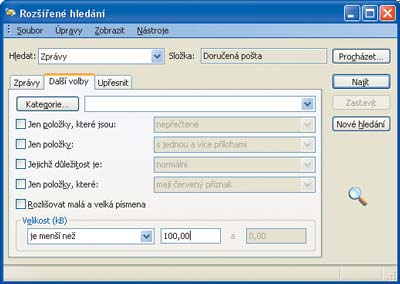
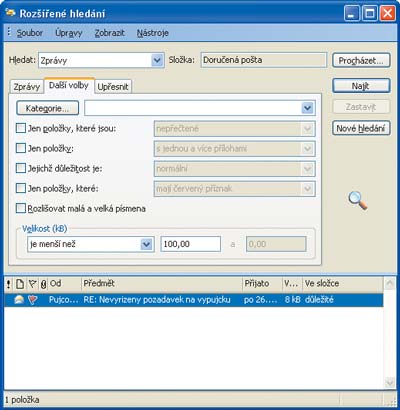
TIP:
Kritéria rozšířeného vyhledávání můžete také uložit pro opakované použití příkazem Uložit hledání v nabídce Soubor a znovu je otevřít pomocí Otevřít hledání.
TIP:
Chcete-li rychle vyhledat všechny zprávy od určitého odesílatele, vyberte zprávu od tohoto odesílatele, v nabídce Nástroje zvolte příkaz Najít a potom klepněte na Zprávy od odesílatele.
TIP:
SLOVNÍČEK: Položka – základní prvek obsahující informace (např. e-mailové zprávy, události, kontakty, úkoly, poznámky); Zobrazení – zobrazení umožňují změnou uspořádaní a formátů zobrazovat stejné informace ve složce různými způsoby.
TIP:
KLÁVESOVÉ ZKRATKY: Ctrl + E – vyvolání funkce Najít; Ctrl+Shift + F – vyvolání okna s funkcemi pro Rozšířené hledání.